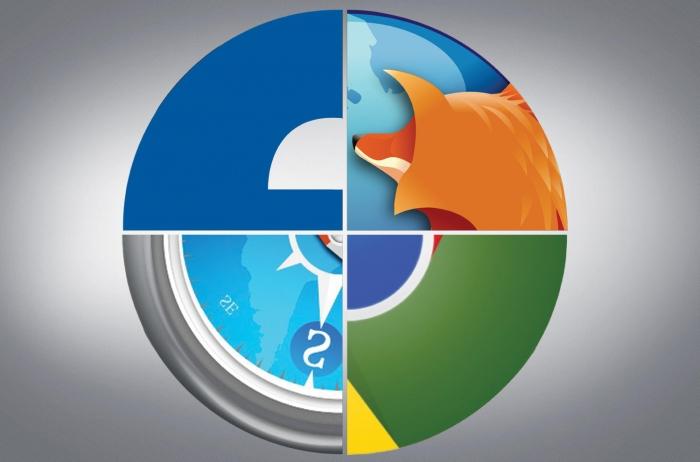Sådan afinstalleres Google Chrome og dets historie
Det sker ofte, at programmerne installerespå computeren, starte nedbrud, hænge, vise meddelelser om alle slags fejl, start computeren mere, end det normalt gør. Programmer kan trods alt stoppe med at udføre de nødvendige funktioner.
Sådanne fejl er også i browsere. For eksempel kan populær Google Chrome nægte at tilføje faner, afspille musik eller videoer og begynde at lukke lige midt i en arbejdssession. Dette kan skyldes forskellige browserfejl, der er forårsaget af vira, malware. Ofte udføres skaden af brugerne selv, som ikke har nogen erfaring, klatre ind i indstillingerne. Hvis dette sker, skal programmet fjernes og geninstalleres. Den første handling mange ved ikke, hvordan man producerer korrekt. Hvordan afinstallerer jeg Google Chrome?
Standard fjernelsesmetode

Denne metode er den mest primitive. Men i de fleste tilfælde virker det. Browseren skal fjernes ved hjælp af standard operativsystem interface. Hvis computeren har flere brugerkonti, så alt, der vil blive beskrevet nedenfor, bør gennemføres med optagelsen, som er udstyret med administratorrettigheder. Så, hvordan afinstallerer jeg Google Chrome-browseren?
- Du skal trykke på Windows-tasten på tastaturet, som er placeret mellem Ctrl og Alt.
- Derefter skal du gå til kontrolpanelet, hvor du finder kategorien med de installerede programmer og åbner den.
- Der åbnes en liste over programmer, hvor du skal finde Google Chrome-browseren, vælge den og klikke på sletteknappen.
Under sletningen vil brugeren blive givetspørgsmålet om at slette indstillingerne for browserprofilerne. Disse indstillinger omfatter alle gemte adgangskoder og logins, bogmærker, udseendet af programmet og mappen med dine favoritter. Hvis alt dette ikke er nødvendigt, kan du krydsse det tilsvarende emne. Det er den måde, de fleste af alle programmer slettes. Derfor, hvis du har et spørgsmål om, hvordan du afinstallerer Google Chrome, kan du straks gå til denne metode. Men nogle gange sker det, at på grund af virus eller når systemet går i stykker, fjerner fjernprogrammet nogle data. Disse kan være poster i registreringsdatabasen, som ved geninstallation kun vil forstyrre.
AppData-mappen

Denne mappe skal kontrolleres førstkø for indholdet af sådanne resterende data. Denne mappe gemmer data, der genereres af programmer under deres arbejde. Denne mappe er skjult, og du kan ikke bare komme ind i den. Hvad skal du gøre for at indtaste det?
- Åbn explorer og gå til systemdisken.
- Gå til mappen Brugere, hvor du finder den personlige mappe. Åbn den.
- Her skal du aktivere skjulte filer og mapper. For at gøre dette skal du klikke på "Arranger" i menuen og vælge en indstilling.
- På fanen "View" er der et element, der giver dig mulighed for at vise skjulte mapper. Det skal bemærkes ved dens kryds.
Derefter bliver den ønskede mappe synlig. I den skal du åbne mappen Lokal og i den for at finde og slette Google-mappen.
Rengøring af systemregistret

Hvordan afinstallerer jeg helt Google Chrome? Det er nødvendigt at arbejde med systemregistret for operativsystemet. Dette værktøj er meget komplekst, så du skal gøre alt med stor forsigtighed. Hvis du redigerer eller sletter den forkerte post, kan operativsystemet helt falde.
- Du skal oprette dialogmenuen ved hjælp af Windows og R-tasterne;
- I den viste linje er ordet regedit indtastet. Det er nødvendigt for at ringe til registreringseditoren;
- Ved at trykke på Ctrl og F tasterne skal du åbne søgegrænsefladen, hvor du indtaster ordet Google og starter processen
- Alle fundne poster skal slettes, og gentag derefter proceduren med ordet Chrome.
Således bliver det klart, hvordan man afinstallerer Google Chrome.
Sletning af cookies

Ofte er brugerne interesserede i, hvordan man fjernerGoogle Chrome cookies. Hvad er det her? Cookies er tekniske data, som browsere og websteder bruger til at gøre brugeren komfortabel til at arbejde med. I disse data gemmes alle login og adgangskoder til hurtig adgang til webstedet, midlertidige data om webstedets udseende og andre hjælpedata. Det lagrer også besøgets historie. Hvis det ønskes, kan hver bruger slukke for brugen af cookies, men det kan ofte medføre ulejlighed. Nogle gange for at genoprette driften af bestemte funktioner på webstedet, skal du fjerne sådanne tekniske data i Google Chrome. Efter genstart skal programmet fungere fuldt ud.
Slet historik

Hvordan sletter jeg min Google Chrome-historie og adgangskoder? For at slette skal du åbne browserindstillingerne. Den sektion, der kræves, indeholder personlige data og er skjult for brugeren. For at kunne vise det, skal du klikke på elementet, som giver dig mulighed for at vise yderligere indstillinger. Når du har klikket nedenfor, vises nye afsnit. I afsnittet med personlige data er der en knap "Ryd historie". Det behøver bare.
Der er en anden mulighed for at åbnevindue med cookie indstillinger. Det er nødvendigt i indstillingerne at finde "Værktøj" sektionen, og i det for at finde varen, hvilket gør det muligt at slette alle data om de viste sider.
Efter ovenstående trin åbnes et vindue.clearing historie. I det skal du rydde alle flag, undtagen linjen med rengøring af cookies. I rullemenuen kan du vælge hvor meget tid der skal slettes. Efter valg kan du helt rydde historien.
Resultatet
Så det ovenfor beskrevne var, hvordan man helt fjernedeGoogle Chrome, samt data. Dette kan være nyttigt til både fejlfinding og privatliv. Ikke desto mindre vil ikke alle andre vide, hvilke oplysninger der ses på internettet. Hvis du sletter adgangskoder, kan en anden bruger ikke få adgang til din konto og udføre unødvendige handlinger der. Af disse grunde skal du vide, hvordan du afinstallerer Google Chrome og dine personlige oplysninger.
</ p>